Google Chrome webbrowser leveres med muligheder for at starte sider i vinduer uden rammer for at maksimere visningsområdet for disse websteder.
Standardversionen af Google Chrome viser webstedsindhold og interfaceelementer. Interfaceelementer er adresselinjen og værktøjslinjens ikoner og fanebjælken. Chrome inkluderer ingen muligheder for at få vist en sidepanel eller statuslinje eller nogen anden værktøjslinje.
Du kan konfigurere bestemte websteder til at åbne i et vindue uden rammer, når de åbnes i Chrome. Dette kan være nyttigt for at maksimere skærmegods. Chrome understøtter flere indstillinger til visning af websteder i et eksklusivt vindue: du kan køre Chrome ved hjælp af - -kiosk-parameteren for at slippe af med alle browser-kromelementer og kun vise det aktuelle sted på skærmen. En anden mulighed, du har, er at køre Chrome med -app-parameteren i stedet for kun at vise en titellinje, men ingen adresselinje eller fanebjælke.
En anden forskel mellem kiosk og app er, at førstnævnte kører i fuldskærmstilstand, mens sidstnævnte er i vindustilstand.
Kiosktilstand

Du kan bruge parameteren - kiosk til at køre specifikke websteder i kiosktilstand ved hjælp af Chrome. Kiosktilstand er en fuldskærmstilstand, der ikke viser Chrome-browser; ingen adresselinje, ingen titellinje og ingen fanebjælke. Der er ingen knapper til at lukke Chrome-vinduet, hvilket betyder, at du skal bruge andre midler såsom Alt-F4 for at lukke browservinduet.
For at bruge Chrome i Kiosk-tilstand skal du køre browseren med parameteren - kiosk SiteURL, f.eks. - kiosk //www.ghacks.net/. Du kan tilføje parameteren til en genvej permanent for altid at åbne det pågældende sted i kiosktilstand, når det udføres.
Følgende instruktioner gælder for Windows:
- Højreklik på Chrome-genvejen på proceslinjen, højreklik på Google Chrome igen, når menuen vises, og vælg egenskaber i den anden menu, der åbnes.
- Tilføj - kiosk //www.ghacks.net/ til målfeltet. Sørg for, at der er et mellemrum mellem den eksisterende målværdi og den nye - kioskværdi.
- Klik på ok.
Hver gang du udfører genvejen nu, åbner Chrome det valgte sted i Kiosk-tilstand.
Apptilstand
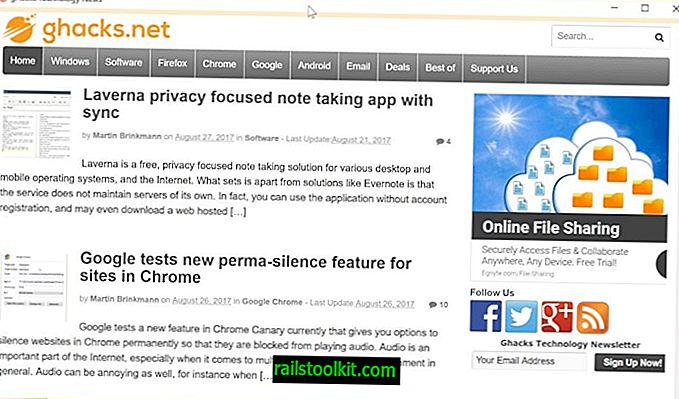
Apptilstand adskiller sig fra Kiosk-tilstand: en titelbjælke vises i tilstanden, og det pågældende sted vises som et vindue, som du muligvis ændrer størrelse. Gør følgende for at oprette en appversion af et websted i Chrome:
- Indlæs det pågældende websted i Google Chrome.
- Vælg Menu> Flere værktøjer> Føj til skrivebordet.
- Skriv et navn til genvejen.
- Marker afkrydsningsfeltet "åbent som vindue".
- Klik på Tilføj.
Chrome tilføjer en genvej til skrivebordet, der bruger --app-parameteren til at starte det valgte sted i et vindue. Kun titellinjen og vindueskontrollerne vises, adresselinjen og fanebjælken vises ikke.














